Клавиатура – один из главных компонентов настольного компьютера или ноутбука. К сожалению, иногда в силу различных причин клавиши перестают нормально работать: плохо нажимаются, залипают (западают), появляются двойные срабатывания и т.д.
Если вы стали наблюдать нечто подобное, то не лишним будет установить какие именно кнопки начали глючить (возможно их больше, чем вы предполагаете) и при каких условиях. Конечно для такого рода диагностики можно открыть любой текстовый редактор и начать в нем печатать, но это будет непродуктивно. Гораздо проще и эффективней воспользоваться специализированными онлайн сервисами для проверки клавиатуры.
В данной статье мы рассмотрим 3 лучших (по мнению пользователей) сервиса, которые всегда доступны прямо из браузера совершенно бесплатно.
Все участники обзора имеют полноценную раскладку клавиш цифрового блока, подсветку нажатия и специальное окошко с отображением истории печати.
1. Key-Test
Key Test, или ки тест, как его частенько называют русскоязычные пользователи – один из самых удачных сервисов для онлайн проверки работоспособности любой клавиатуры. Он имеет приятный дизайн и отсутствие рекламы, что вызывает уважение.

Пользоваться им очень просто: нажимайте кнопки на своей клавиатуре, и если они работают хорошо, то на экране монитора на соответствующей виртуальной раскладке они будут подсвечены голубым цветом в момент нажатия, а после окрашены белым. Если кнопка залипает, приводя к повторному срабатыванию, то она будет закрашена голубым.
2. Keyboardtester.co
Сервис представляет собой виртуальную клавиатуру для онлайн диагностики проблем с клавишами. Как и предыдущий участник обзора, этот позволяет установить какие из них являются проблемными: они будут постоянно (а не кратковременно) подсвечены оранжевым. Работоспособные клавиши окрашены зеленым.
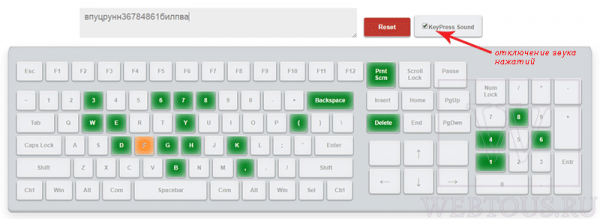
Звук нажатия можно отключить при помощи соответствующей опции (она активирована по умолчанию).
3. Keyboardtester.com
Простой, но эффективный онлайн тест клавиатуры. В момент нажатия кнопки, она подсвечивается красным, а в момент отпускания – в зеленый. Это означает, что тест пройден, и она работает правильно.

Звук нажатий можно изменить либо вовсе отключить при помощи соответствующей настройки в правом верхнем углу экрана.
При отборе сервисов для данной статьи я, к сожалению, не нашел того, который бы позволил проверить кнопку Fn, которая есть на ноутбуках. Если вы знаете подобный – напишите, пожалуйста, в комментариях.
